So verwenden Sie einen Chromecast als Quick Information Dashboard

Wenn Sie einen Google Chromecast besitzen, können Sie den Vormittag einfacher gestalten, indem Sie Ihren Fernseher in ein Dashboard umwandeln, das Ihnen beispielsweise lokales Wetter anzeigt und Traffic, Nachrichten und sogar Ihre To-Do-Liste?
Die Chromecast-Plattform von Google hat sich zu einem echten Hit auf dem Heimkinomarkt entwickelt, dank ihres günstigen Einstiegspunkts und der einfachen Zugänglichkeit von fast jedem Smartphone . Die Gadgets sind hervorragend für einfaches Audio- und Video-Streaming geeignet, aber es gibt noch ein paar andere Dinge, für die Sie sie auch verwenden können, wie zum Beispiel Ihren Fernseher in ein mit dem Internet verbundenes Dashboard um Ihren Tag zu beginnen. Es ist ein fantastischer Einsatz der Technologie, die Sie bereits haben, und eine gute Angewohnheit, sich vor der Arbeit oder der Schule zu beschäftigen.
Die Android App, die wir dafür verwenden werden, wird (entsprechend) Dashboard Cast genannt. Mit dieser Funktion können Sie eine Reihe von Widgets konfigurieren, die die großzügige Display-Größe eines Fernsehgeräts verwenden, um möglichst viele relevante Informationen an einem einzigen Ort zu speichern. Richten Sie die Widgets einfach so ein, wie Sie möchten, drücken Sie die Cast-Taste und senden Sie die Ausgabe der App an ein mit Chromecast ausgestattetes Display.
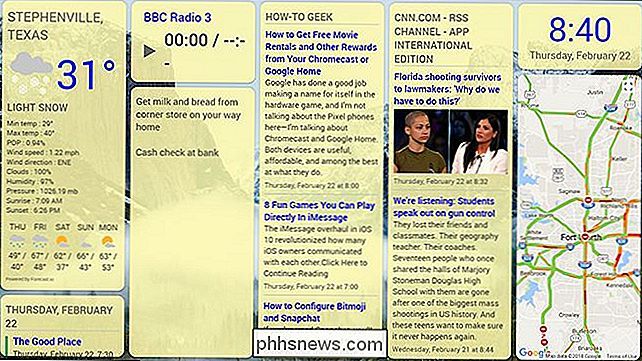
Mein benutzerdefiniertes Dashboard mit Wetter-, Kalender-, Notiz-, RSS- und Karten-Widgets Die Implementierung ist ziemlich einfach, aber Dashboard Cast verfügt über die Tools, die Sie benötigen, um Nachrichten, Wetter, Webinhalte über RSS-Feeds und benutzerdefinierte Erinnerungen auf dem Bildschirm anzuzeigen. Die Standard-Widgets zum Zeitpunkt des Schreibens sind:
Uhr:
- zeigt die Zeit Wetter
- : sammelt die Daten des Nationalen Wetterdienstes für den Standort Ihres Telefons RSS-Widget
- : Lauftext und Bilder aus einem beliebigen RSS-Feed Kalender
- : Zeigt anstehende Ereignisse aus Ihrem persönlichen Google-Kalender Bestand
- : Aktualisierung von manuell eingegebenen Bestandsaufnahmen Karte
- : eine Live-Aktualisierung der Google-Karte , komplett mit Wetter- und Verkehrsdaten, falls verfügbar, für jeden Punkt der Welt Musik
- : Musik von jedem Online-MP3-, OGG- oder M4A-Stream oder jeder Playlist streamen. Enthält auch BBC-Musiksender. Hinweis
- : Textnotizen werden direkt in die App eingegeben Die Präsentation ist zwar einfach, bietet jedoch genügend Optionen, um eine überraschende Anpassung zu ermöglichen. Wenn Sie einen Spartan-Ganzweiß-Look wünschen, ist dies zwar einfach, aber Sie können auch Foto-Hintergründe wechseln und benutzerdefinierte Farben und Folien für die verschiedenen Widgets verwenden. Sie können sogar Ihre eigenen Hintergrundbilder von Google Fotos, Flickr oder Imgur laden.
Die coolste Funktion in Dashboard Cast ist die Fähigkeit, automatisch auf einen Fernseher basierend auf einem Alarm zu werfen. Tippen Sie in der linken Spalte auf die Option "Alarm" und stellen Sie dann die Uhrzeit ein, zu der Sie morgens aufwachen. Die App beginnt zur festgelegten Zeit zu senden - wenn Ihr Fernseher so eingestellt ist, dass er automatisch einschaltet, wenn er die entsprechende Eingabe empfängt, wird er genau wie Ihre Kaffeemaschine auf Sie warten.
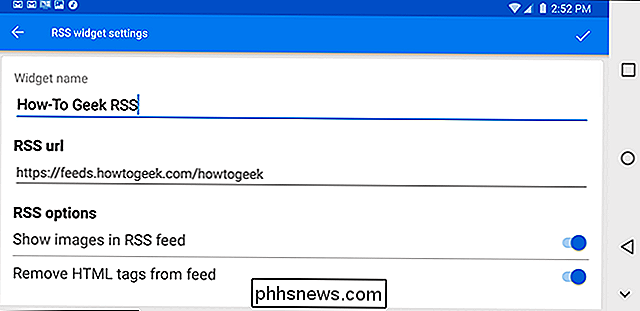
Dashboard Cast ist kostenlos mit Anzeigen und Ihnen kann $ 2,50 bezahlen, um sie zu entfernen. Leider ist es nur für Android verfügbar - kaum überraschend, denn Chromecast ist eine Google-Plattform. Aber wenn Sie ein iOS-Benutzer sind, ist die Verwendung des Chrome-Browsers auf einem Laptop oder Desktop etwas mühsamer.
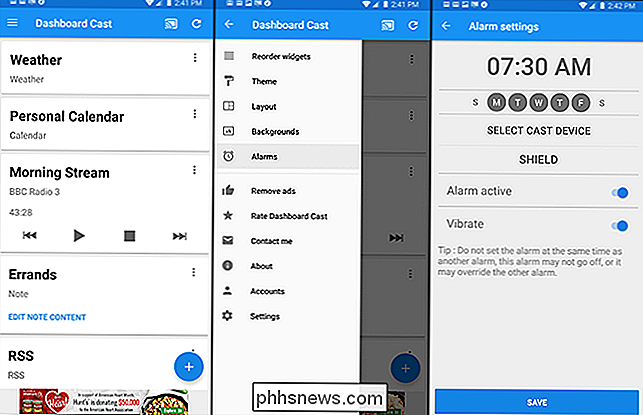
Jede Chrome-Version kann einen vollständigen Tab auf ein Chromecast-kompatibles Gerät übertragen. Um die Erfahrung zu simulieren, die Dashboard Cast bietet, können Sie eine altmodische "Homepage" mit mehr oder weniger denselben Informationen einrichten und diese dann am Morgen manuell auf Ihren Fernseher übertragen. Web-Dashboard-Dienste wie NetVibes, ProtoPage, uStart und igHome sind dafür ideal: richten Sie sie ein, übertragen Sie sie und genießen Sie dann die Informationen, die auf Ihr Fernsehgerät strömen.
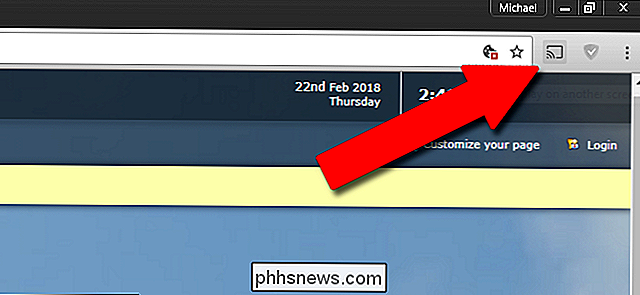
Es ist weniger als ideal im Vergleich zu "setzen Sie es und vergessen Sie es "Betrieb der Dashboard Cast Android App, aber es funktioniert. Hoffentlich werden die Hersteller von Dashboard Cast es in Zukunft auf iOS portieren, oder jemand anders wird etwas ähnliches erstellen.
Bildquelle: ABB Photo / Shutterstock

Wenn Sie ständig Apps in der Systemsteuerung verwenden, können Sie sie schneller aufrufen. Einfach die Systemsteuerung an die Taskleiste oder das Startmenü anheften und dann einzelne Apps an ihre Sprungliste anhängen. Beim Schreiben von Artikeln über das Anpassen der Taskleiste und das Fixieren von Ordnern in der Taskleiste fiel mir in all den Jahren der Verwendung auf Windows, ich hatte mir nie die Mühe gemacht, das Control Panel anzuheften.

So erhalten Sie bessere Netflix-Empfehlungen
Wenn Sie von der Empfehlungsblase, in der Netflix Sie gefangen zu haben scheint, frustriert sind, haben wir einige bewährte und echte Tipps, die Ihnen beim Ausbrechen helfen Holen Sie mehr aus Ihrem Netflix-Abonnement heraus. Was ist die Netflix "Empfehlungsbubble"? Netflix macht meistens einen guten Job und empfiehlt Ihnen neue Inhalte, die Ihnen gefallen, aber ihre Empfehlungsmaschine hat ihre Mängel.



